白いプロコンが欲しい。
それも、サードパーティ製じゃなくて、
Switch純正のプロコンを使いたい。
…となったら
Switchの純正プロコンを白にカスタムするしかない。
・
・
・
こんにちは、イシキ(@isiki6)です!
Switchの純正プロコンはJoy-Conと違ってカラーバリエーションがほとんどなく、出ているのはゲームタイトルとのコラボバージョンなので、実質は黒のクリアカラー一択の状態。
有機ELモデル(白)を使っているとどうしてもこのクリアカラーが気になってしまって、せっかくならプロコンも白にしたいと。

サードパーティ製では白のプロコンも出ているのですが、操作性や機能を考えると、やっぱり純正を使いたい。
もっと言うと、iPhoneケースと似た感覚で、愛用品って「自分オリジナル仕様にしたい」って願望があると思うんです。
こうなったら、
これはもう白にカスタムしちゃおう。
…となったわけでして、
もう先に結論なんですけど、
白にして大正解。

そう!コレ!
カスタムといっても、実際は外装をカスタムパーツと交換するだけなので超簡単。
白にしたことで、PS5とあわせてゲーム機器周りの統一感もいい感じ。

きっと同じような気持ちで白にカスタムしたい人は多いはず。
…と思いましたので、Switch純正のプロコンを白にカスタムする方法をご紹介したいと思います。
また、色に限らず、外装カバーの取り外し手順書にもなっているので、そういった点でもよかったら参考にしてください!
ただ、カスタムする際は諸々自己責任でお願いします!
Switchの純正プロコンを白にカスタムする方法

高品質なカスタムパーツを使う
プロコンの色 (外観) を替えるには、
主に2つのカスタム方法があります。
(塗装は割愛!)
- 外装カバー (シェル) を交換する
- 上からシールを貼る
どちらにもメリット・デメリットがあり、
- メリット:圧倒的に仕上がりがキレイ
- デメリット:保証対象外になる
- メリット:シールを貼るだけ (分解しない) なので手軽
- デメリット:曲線部など、どうしてもシワになってしまうため見た目がイマイチ。また手汗や湿気で剥がれてしまう
どちらが正解ということではないので、メリットとデメリットを考えながら好きな方法でカスタムするのがベスト。
ワタシはシワが気になってしまうのでカバー交換のカスタムを選びましたが、
何より大切なのは、
高品質なカスタムパーツを選ぶこと。
品質の悪いカスタムパーツを使うと、あとあと必ず後悔する結果になります。本当に。
ということで、完全に品質重視、
今回使ったカスタムパーツが『eXtremeRate』のプロコン専用カバー。

「やっぱりそれか」という声が聞こえてきそうなくらい、品質の高さはお墨付き。
ワタシは白を選びましたが、カラーバリエーションが35色もあるので、きっと好みのカラーが見つかると思います。
※2025年時点:ホワイト含め全13色に変更
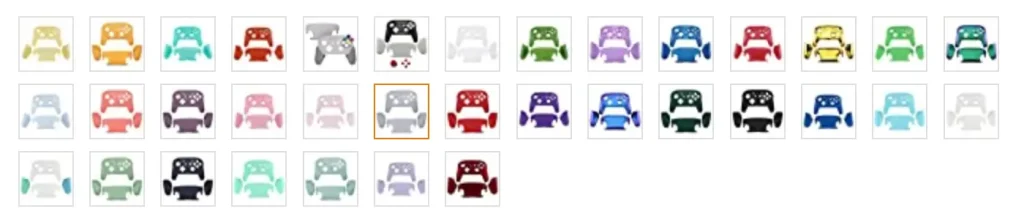

付属品には専用のドライバーが入っているので、別途工具を準備する必要がないのもgoodポイント。
作業はすべて付属のドライバーで完結します。
また、ドライバーと一緒に各種ネジも付属していますが、もともとのネジをそのまま使えるので「予備のネジ」という感じで保管しておくのがオススメ。

カスタムパーツの交換手順
ここから実際にカバーを交換する手順を写真とともに見ていこうと思います。
写真だけ見ても概ね流れがわかるようになっているので、文章は補足的に読んでいただければと思います。
ではさっそく!
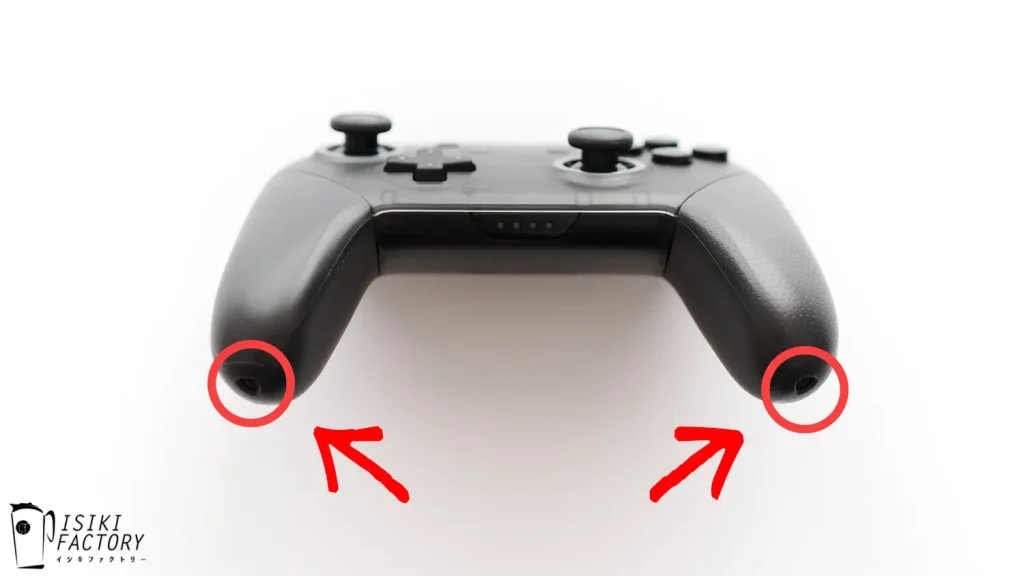
まず、左右グリップ先端のネジを外します。


このネジを外すと左右グリップが取り外せるようになるので、どちらも取り外しておきます。
そして次にプロコンの裏面へ

ここで裏面4ヶ所のネジを外します。

4ヶ所のネジを外すと、バックパネルが取り外せるようになります。

このバックパネルは『eXtremeRate』のパーツと交換してしまうので、純正パーツはどこか大切に保管しておきましょう。

バッテリーを取り外して、引き続き裏面の作業。

次は5ヶ所のネジを外していきます。

5ヶ所ネジをすべて外すと…

コントローラーが上下で2つに分かれます。
ここで注意点!
半分に分かれたコントローラーはまだリボンケーブルでつながっているので、
このリボンケーブルを外すことを忘れないでください!
基盤なんて見ちゃうとなんとなく「怖い」「難しそう」って感じちゃいますが、実際はネジを外して色の違うパーツに交換しているだけなので、ガンプラみたいなもの。
ちなみに、上下どちらのリボンケーブルを外しても大丈夫です!



お疲れ様です、
ここまで来たら、もう山は越えたといっても過言ではない!
ここからは半分になったコントローラーの上側しか使わないので、下半分はそっと横に置いておいてください。

(右はリボンケーブルで隠れしまっていますが)
基盤を固定している4ヶ所のネジを外します。

4ヶ所すべてのネジを外すと、基盤が取り外せるようになります。

基盤を取り外したら、
コントローラーに付いている【ABXY】【+ー】などの各種ボタンをeXtremeRateのパーツに移していきます。

ここからはもう折り返し。
今までの作業を逆の順番にして組み立てていきます。
4ヶ所のネジで基盤を取り付けてから、
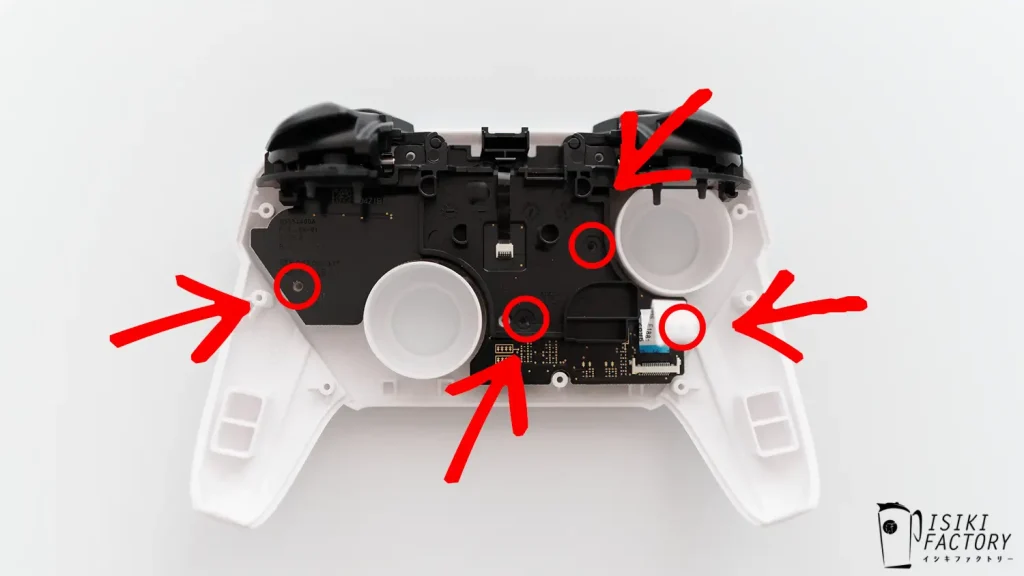
先ほど横に置いておいたコントローラーの下側とリボンケーブルをつなぎ直して、

5ヶ所をネジ止め。

バッテリーを入れて

新しくeXtremeRateの白いバックパネルを取り付けて、4ヶ所をネジ止め。


最後にeXtremeRateのグリップパーツを左右どちらもはめ込んで、

グリップの先端をネジ止めすれば

・
・
・

完成!!


めちゃくちゃいい感じ。
もちろん、
カバーを替えただけなので
操作性など動作確認も全く問題なし!
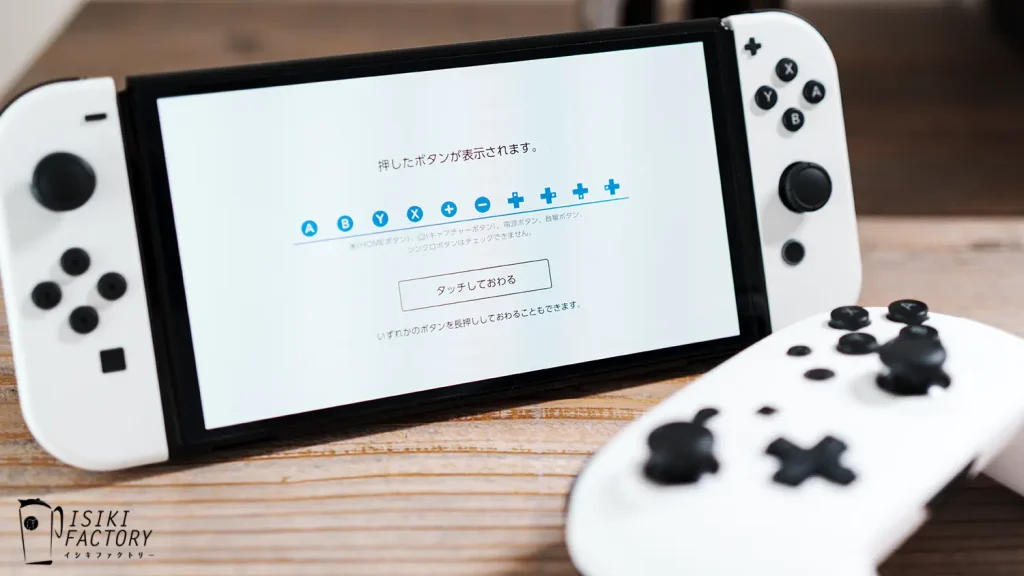
もう、白に変えて大正解、大満足。
交換の作業自体が簡単だったことも追い風で、色が変わっただけなのにプロコン含めSwitch本体にも一層愛着が沸いちゃう。
Switchの純正プロコンを白にカスタムする方法│まとめ

【Switchの純正プロコンを白にカスタムする方法】のご紹介でした。
カスタム自体が非公式なので万人にオススメできるものではないですが、やっぱり自分の好きなカラーに、とりわけ『白・ホワイト』にしたい人は一定数いるはず。
カバーの交換は仕上がりがキレイなので、満足度もかなり高いと思います。
それと、全然触れてこなかったeXtremeRateの肌触りについて、褒めてばかりじゃアレですけども、素材がいいのか、表面加工がいいのかわからないのですが、サラッサラ。
純正より好き。
なんだろう、
「粉がまぶしてある状態の雪見だいふくの表面」
みたいな。
伝わるかな・・
\ 使ったのは白モデル /















